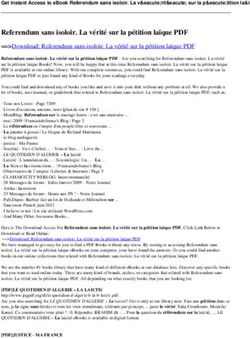Série Facile - Séance 2 - Chrome 2ième Partie 21 Septembre 2018 Présentée par Sylvain Garneau
←
→
Transcription du contenu de la page
Si votre navigateur ne rend pas la page correctement, lisez s'il vous plaît le contenu de la page ci-dessous
Série Facile – Séance 2
Chrome 2ième Partie
21 Septembre 2018
Présentée par Sylvain Garneau
13/09/2018 1Contenu de la séance
• Un peu de vocabulaire pour bien se comprendre
– Qu’est-ce que l’informatique et le traitement de l’information?
– Qu’est-ce qu’un champ de saisie?
– Qu’est-ce que l’hameçonnage?
– Qu’est-ce qu’une extension?
• Les autres fonctions de base de Chrome
– La protection contre l’hameçonnage
– La suppression de la publicité et les extensions
– Les téléchargements
– La recherche d’un mot dans une page Web
– L’impression d’une partie d’une page Web et d’une image d’une page Web
– La saisie semi-automatique
– Les témoins (cookies en anglais)
• L’annonce de la prochaine séance Facile
– Je serai disponible 30 minutes avant le début de la prochaine séance Facile pour répondre à vos questions
– Comment se retrouver sur son ordinateur présenté par Francine Couture
Note: Les exercices et les notes des exercices ont été développés avec l’environnement suivant:
• Windows 10 version 1803
• Chrome version 69
13/09/2018 2Qu’est-ce que l’informatique?
• Créé en 1957, par un ingénieur allemand (Karl Steinbuch), le terme « Informatik » fait déjà
référence au traitement automatique de l'information.
• Ce n’est qu’en 1966, que l'Académie française consacre l'usage officiel du mot Informatique pour
désigner la « science du traitement de l'information » (TI).
• Donc l'informatique est un domaine d'activité scientifique, technique et industriel concernant le
traitement automatique de l'information par l'exécution de programmes informatiques par des
machines telles que : ordinateurs, robots, appareils intelligents connectés, etc.
• Le traitement de l’information en informatique est orienté vers l’obtention de résultats planifiés
via la transformation des données (information formatée) fournies aux applications.
• Simplement dit, il s’agit pour l’application de :
– lire (lecture) les données nécessaires à la production des résultats,
– mémoriser ces données afin de les utiliser,
– traiter les données reçues pour les transformer en résultats,
– écrire/afficher/émettre les résultats recherchés sur le média de sortie choisi (mémoire interne, écran,
disque dur ou virtuel, clé USB, CD, DVD, haut-parleurs, etc.).
13/09/2018 4Qu’est-ce qu’un champ de saisie?
• Un champ de saisie est une zone d’un formulaire, d’une page Web ou d’un écran d’application qui
ressemble à un rectangle de taille variable à l'intérieur duquel l'utilisateur écrit une donnée ciblée (ex. :
nom, adresse, âge, date de naissance, etc.) pour qu'elle soit ensuite utilisée par une application ou
envoyée à un site Web dans le cas d'un formulaire de page Web.
• Lorsqu'on passe le pointeur de sa souris au-dessus d'un champ de saisie, le pointeur se transforme en
icône de sélection de texte ( ) pour indiquer à l'utilisateur que cette zone peut être sélectionnée, par un
clic, afin d’y écrire via le clavier un texte ou une donnée. Lors du clic sur un champ de saisie, le curseur se
met à clignoter pour indiquer l'endroit où le texte entré sera éventuellement inséré.
• Les champs de saisie sont normalement vides mais parfois ils contiennent une valeur par défaut
correspondant soit à la valeur la plus fréquemment utilisée ou soit à un mot décrivant la fonction du
champ (ex. : Recherche).
• En général, il est possible d'effectuer des opérations de copier-coller dans les champs de saisie.
• Un exemple connu de champ de saisie se retrouve sur la page google.ca
• Voir le formulaire questions aux ateliers du CIMBCC
13/09/2018 5Chrome - 2ième Partie
L’ Hameçonnage
13/09/2018 6Qu’est-ce que l’hameçonnage?
• Créer et envoyer massivement des courriels pour tromper le destinataire afin de lui soutirer des
renseignements personnels ou financiers de nature confidentielle.
• Tenter d’obtenir du destinataire:
– des renseignements bancaires
– numéros de carte de crédit,
– numéros d'assurance sociale
– identifiants et mots de passe de comptes courriels ou autres services payants en ligne
• Afin de frauder directement ou d’usurper l’identité de la victime, ou vendre ces informations à un
autre individu dans le même but.
• Parfois difficile d’identifier une tentative d’hameçonnage car:
– le message a un format similaire avec le logo de la société, son nom,
– le message est rédigé en des termes rappelant ceux utilisés par l’organisation usurpée
– le message incite le destinataire à réagir immédiatement afin d’éviter une perte financière, faire un gain ou
éviter que son compte en ligne soit fermé
– le message contient un lien qui dirigera la victime potentielle vers un site Internet ressemblant au site
légitime et d’où les renseignements personnels du destinataire seront enregistrés.
Note : L’information précédente est extraite de la page sur la Cybercriminalité de la Sûreté du Québec.
13/09/2018 7Comment Google nous aide
à éviter les pièges de l’hameçonnage?
• Google a conçu la fonction « Navigation sécurisée » pour identifier les sites Web suspects et en informer
les internautes
– Cette fonction analyse des milliards de site Internet chaque jour, à la recherche de sites Web suspects
– Des milliers de nouveaux sites douteux sont découverts tous les jours, parmi lesquels de nombreux sites Web
légitimes ayant été piratés
– Analyse et gestion de dénonciations de sites Web par les internautes.
• Ces sites suspects sont signalés aux utilisateurs, afin qu’ils évitent ces pièges, par des avertissements dans
les recherches Google, les navigateurs Web et les courriels Gmail pour ceux qui y sont inscrits.
• Il est important de noter qu’il y a toujours un certain délai entre la diffusion d’une attaque
d’hameçonnage sur le Web et sa détection par les autorités concernées telles que Google.
• La protection offerte par Google auprès de ses utilisateurs de Chrome et Gmail n’est donc pas absolue et
il faut donc rester très vigilant à tout moment pour ne pas devenir les premières victimes d’une nouvelle
attaque.
• Les paramètres de protection offerts par Google Chrome sont activés, par défaut, lors de l’installation.
Vous n’avez donc rien à faire pour obtenir cette protection mais restez toujours vigilant quand même.
Note : L’information précédente est extraite du site de Google Chrome.
13/09/2018 8Avertissements concernant les sites dangereux ou
trompeurs dans Chrome
Si vous voyez l'un de ces messages, fermez l'onglet du site et ne tentez plus d'y accéder.
• Le site que vous allez ouvrir contient des logiciels malveillants : le site que vous essayez de consulter
risque d'installer un logiciel malveillant sur votre ordinateur.
• Le site Web que vous allez ouvrir est trompeur : il se peut que le site que vous essayez de consulter
pratique l'hameçonnage.
• Le site Web que vous allez ouvrir contient des programmes dangereux : le site que vous essayez de
consulter risque de vous inciter à installer des programmes nuisibles à votre expérience de navigation.
• Cette page tente de charger des scripts à partir de sources non authentifiées : le site que vous consultez
n'est pas sûr.
Soyez prudent lorsque vous téléchargez des fichiers : certains sites tentent de vous inciter à télécharger des
logiciels nuisibles en disant avoir détecté un virus sur votre ordinateur.
13/09/2018 9Vérifier la sécurité de la connexion d'un site
dans Chrome
13/09/2018 10Comment signaler à Google une page Web
d’hameçonnage?
Copier l’adresse suivante dans la barre d’adresses de Chrome pour atteindre le formulaire
de Google pour signaler un site d’hameçonnage:
https://safebrowsing.google.com/safebrowsing/report_phish/?hl=fr
13/09/2018 11Protection contre l’hameçonnage - Exemple 1
Message de Gmail lors du clic sur le lien
13/09/2018 12Protection contre l’hameçonnage – Exemple 1
Message de Chrome lors du clic sur le lien
13/09/2018 13Protection contre l’hameçonnage – Exemple 1
Message de Chrome lors du clic sur le lien
13/09/2018 14Chrome Partie 2
Protection contre l’hameçonnage
Exemple de courriel – mauvais français
13/09/2018 15Protection contre l’hameçonnage
Exemple de courriel – Scénario ridicule
13/09/2018 16Chrome - 2ième Partie
Les Extensions
13/09/2018 17Qu’est-ce qu’une extension?
• Une extension est une application qui modifie, améliore ou ajoute des fonctionnalités à un navigateur
Web qui supporte le concept d’extension.
– Les extensions permettent par exemple de bloquer la publicité des sites Web, d'afficher la météo,
etc.
– Une fois installées, les extensions se mettent à jour automatiquement et de façon transparente. Il
n’est pas nécessaire de redémarrer le navigateur après l'installation ou la mise à jour d'une
extension.
• Les extensions sont gratuites sur Chrome.
• Ces extensions sont publiées et disponibles à travers le Chrome Web Store.
• Le Chrome Web Store est le magasin virtuel de Google pour Chrome où on peut trouver:
– toutes les extensions,
– les thèmes permettant de personnaliser votre environnement Chrome,
• Visiter le Chrome Web Store pour découvrir ce qui vous est offert.
Retour à l’exercice 1
13/09/2018 18Chrome - 2ième Partie
Les Témoins
(cookies)
13/09/2018 19Les témoins (cookies)
• Qu’est-ce qu’un témoin?
– Le témoin est un fichier constitué de quelques caractères d’information qu’un site Web utilise pour
communiquer avec l’ordinateur des gens qui le visitent.
– Les témoins sont utiles, et dans certains cas, essentiels au bon fonctionnement des sites Web que vous
visitez (ex.: sites d’achat en ligne).
– Certains sites vont même exiger que vous acceptiez leurs témoins avant d’afficher leur page d’accueil.
– Les témoins ne sont pas des virus ni des espions et ils ne sont pas dangereux.
• À quoi servent les témoins?
– Les témoins sont accessibles et enregistrées par votre navigateur, pour les sites Web que vous consultez, et
par les sociétés qui affichent leurs annonces publicitaires sur des sites Web, pour qu'ils puissent reconnaître
le navigateur.
– Les sites Web utilisent les témoins pour:
• reconnaître votre navigateur comme un ancien visiteur et se souvenir des préférences identifiées lors
de consultations précédentes
• personnaliser le contenu et les publicités qui vous sont présentés
• adapter la présentation du site Web aux préférences d'affichage de votre appareil (langue utilisée,
résolution d'affichage, système d'exploitation utilisé, etc.)
• mettre en œuvre des mesures de sécurité, par exemple lorsqu’il est demandé de se connecter à
nouveau à un site tiers après un certain laps de temps (ex. Facebook)
• apprendre pour améliorer l'intérêt et la facilité d’utilisation de leur pages Web
• comptabiliser les activités afin de payer les redevances dues aux différents acteurs impliqués dans la
livraison des services et diffusion de publicités.
13/09/2018 20Les témoins (cookies)
Autres détails à connaître…
• Un site Web n’écrit jamais directement sur votre ordinateur. C’est votre navigateur qui le fait. Un site ne
prend donc jamais le contrôle de votre ordinateur.
• La quantité d’information contenue dans les témoins est minime et ne peut en rien encombrer votre
disque dur.
• Un site ne peut lire que les témoins qu’il a lui-même produit et fait enregistrer sur votre ordinateur.
• Les témoins ne peuvent pas endommager vos fichiers ou faire des actions malicieuses comme peuvent le
faire des virus.
• La configuration par défaut de Google Chrome est d’accepter et de conserver tous les témoins des sites
Web, qu’ils soient propriétaires ou tiers.
• Quand vous effacez les témoins de votre navigateur, vous repartez à zéro votre relation avec les sites Web
déjà visités.
13/09/2018 21Chrome Partie 2
Les témoins – comment ça marche
Première Visite
1Français
ière requête
Québec
www.bell.ca Bell.ca
N
Français + Québec
www.bell.ca A
V
I
G Réseau
A
T
E
Internet
U
R
+
+
Page PageRégion?
Bell.ca?
FR/EN
Française Page
non
Page Français
Région?
QC QC française
FR/EN Québec
QC
Bell.ca
Français
QuébecChrome Partie 2
Les témoins – comment ça marche
Visites Suivantes
Bell.ca
Français
Québec Bell.ca
N
www.bell.ca A
V
I
G Réseau
A
T
E
Internet
U
R
Page +
Bell.ca?
française
Page Français
française Québec
Bell.ca Bell.ca
Français Français
Québec QuébecD’ici à la prochaine séance de la série Facile…
Afin de profiter au maximum de votre engagement
de suivre notre série Facile:
1. S.V.P., refaites les exercices sur votre ordinateur
2. Inscrivez vos questions sur les notes de présentation
3. Venez me rencontrer avec vos questions vendredi prochain, 30
minutes avant le début de la prochaine présentation.
13/09/2018 24Prochaine séance de la série Facile
Comment se retrouver sur son ordinateur
présentée par Francine Couture, le 28 septembre 2018
Contenu:
Introduction aux notions de base :
– de fichiers et de dossiers
– de l’explorateur de fichiers
– au rangement de l’ordinateur en utilisant:
» les différents types de sélection
» Le copier-coller
» Le couper-coller
13/09/2018 25Vous pouvez aussi lire